オープンソースで開発された無料で使える高機能なソースコードエディタ「Visual Studio Code」のダウンロード・インストールの手順を紹介します。
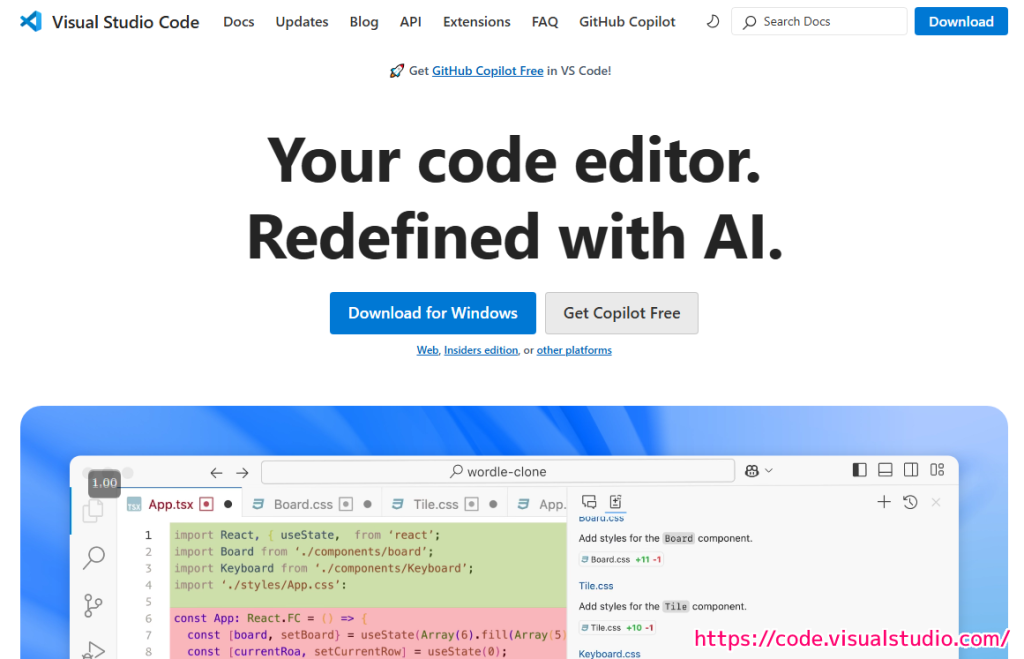
Visual Studio Code をインストール・起動した直後のメニュー「…」→「About」で確認したバージョンは以下です。
Version: 1.98.2 (user setup)
Commit: ddc367ed5c8936efe395cffeec279b04ffd7db78
Date: 2025-03-12T13:32:45.399Z
Electron: 34.2.0
ElectronBuildId: 11161602
Chromium: 132.0.6834.196
Node.js: 20.18.2
V8: 13.2.152.36-electron.0
OS: Windows_NT x64 10.0.19045
Visual Studio Code とは
Visual Studio Code とは、オープンソースで開発された無料で使える高機能なソースコードエディタです。
Visual Studio Code(ビジュアルスタジオ・コード、VS Code)はMicrosoftが開発しているWindows、Linux、macOS、Web用のソースコードエディタである[7]。Electronをベースにしており、デバッグ、埋め込みGitコントロールとGitHub連携、シンタックスハイライト、インテリジェントなコード補完 、スニペット、コードリファクタリングのサポートが含まれる。カスタマイズ性が高く、テーマやキーボードショートカット、環境設定を変更できたり、機能を追加する拡張機能をインストールすることができる。ソースコードはフリーかつオープンソースで、寛容なMITライセンスの下でリリースされている[8]。コンパイルされたバイナリはプロプライエタリソフトウェアである[9]。
Visual Studio Code – Wikipedia
インストーラのダウンロード
「Visual Studio Code – Code Editing. Redefined」にアクセスして「Download for Windows」ボタンを押します。
※ Mac, Linux にも対応しているので、ボタン表記は OS によって変わるかもしれません。

インストーラ VSCodeUserSetup-x64-1.98.2.exe がダウンロードされました。
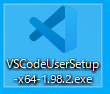
インストール
ダウンロードしたインストーラを実行します。
※ UAC(ユーザーアカウント制御)のダイアログが表示された場合は同意して進めてください。
契約書に同意した上で、「同意する」ラジオボタンを選択してから「次へ」ボタンを押します。

インストール先のフォルダを確認・選択して「次へ」ボタンを押します。

ショートカットが登録されるスタートメニューフォルダを確認・指定して「次へ」ボタンを押します。

追加タスクの選択を行い「次へ」ボタンを押します。
※筆者の場合、最初はチェックされていなかった上側の3つの項目もチェックしました。

インストールする内容を確認してから「インストール」ボタンを押します。

Visual Studio Code のインストールが完了しました。「完了」ボタンで閉じます。
「Visual Sutio Code を実行する」チェックボックスにチェックを入れた状態で閉じると、自動的にアプリが起動します。

追加タスク「デスクトップ上にアイコンを作成する」をチェックしたので、ショートカットアイコンも作成されました。

インストーラのダイアログを閉じると、Visual Studio Code アプリが起動しました。

まとめ
今回は、オープンソースで開発された無料で使える高機能なソースコードエディタ「Visual Studio Code」のダウンロード・インストールの手順を紹介しました。
参照サイト Thank You!
記事一覧 → Compota-Soft-Press



コメント